Como Corrigir o Erro 54 do iTunes
Este artigo o guiará pelos passos certos para corrigir o problema do erro 54 do iTunes, passe por ele e conheça a melhor maneira para recuperar os seus dados do iTunes afetados, usando o software Dr.Fone - Recuperação de Dados.
Apr 24, 2023 • Arquivado para: Soluções de Recuperação de Dados • Soluções comprovadas
O programa multifuncional do iTunes foi desenvolvido para dispositivos iOS é conhecido pelos usuários da Apple não apenas por suas opções úteis, mas também por inúmeras falhas que aparecem por vários outros motivos, erros não são incomuns ao trabalhar com o iTunes e cada um deles é numerado, o que ajuda a identificar a possível causa e eliminar o problema estreitando o leque das soluções, uma das notificações mais frequentes sobre um problema que ocorre durante a sincronização de um iPhone ou outra "Maçã" com um computador é acompanhada pelo código 54, essa falha é quase sempre causada por mau funcionamento do software então as soluções serão simples e você dificilmente terá de recorrer a medidas sérias, por isso não é necessário ser um especialista ou o utilizador mais avançado.
Parte 1: O que é o Erro 54 do iTunes
O erro 54 do iTunes ocorre durante a sincronização dos dados entre um dispositivo iOS e o iTunes, a causa mais comum é um arquivo bloqueado no seu computador ou iPhone/iPad, normalmente quando você vê a mensagem pop-up “Não é Possível Sincronizar o iPhone, Ocorreu um Erro Desconhecido (54)”, o usuário pode simplesmente clicar no botão“ OK ”e o processo de sincronização continuará, mas essa opção nem sempre ajuda, se o problema persistir você pode usar as soluções sugeridas.
Parte 2: Como Corrigir o Erro 54 do iTunes
Existem várias maneiras de resolver o problema cada uma delas relevante dependendo da origem do problema, via de regra o erro desconhecido 54 do iTunes aparece ao transferir os dados de um dispositivo como resultado de compras para o iPhone, se elas foram feitas por meio de outro dispositivo, também pode ocorrer ao copiar aplicativos, etc, quando aparecer uma notificação sobre o erro 54 do iTunes, muitas vezes você pode simplesmente clicar no botão "Ok" e a janela desaparecerá e a sincronização continuará, mas esse truque nem sempre funciona então se a falha não for eliminada, você pode tentar algumas soluções alternativas disponíveis destinadas a eliminar as possíveis causas do problema.
Método 1. Reinicializar os Dispositivos
O método universal mais simples mas mais eficaz para se livrar de uma falha do software é reinicializar os dispositivos, no modo padrão reinicie o computador ou laptop, bem como o smartphone à força após o qual você pode tentar executar o procedimento de sincronização.
Método 2. Re-Autorização
Sair da conta do iTunes e autorizar novamente muitas vezes ajuda a lidar com o erro 54, o procedimento exigirá as seguintes ações:
- No menu principal do iTunes, abra a seção "Loja" (ou "Conta");
- Escolha "Sair";
- Volte para a guia "Loja" e clique em "Desautorizar Este Computador";
- A janela que aparece solicitará que você insira o ID da Apple, direcione ele para a linha apropriada;
- Confirme a ação com o botão "Desautorizar";
- Agora você precisa fazer login novamente, o que requer as ações opostas: "Armazenar" - "Autorizar Este Computador" (ou "Conta" - "Autorização" - "Autorizar Este Computador");
- Em uma nova janela digite o ID da Apple e confirme a ação.
Após as manipulações tente iniciar a sincronização, também vale a pena verificar se você está conectado com seu smartphone e computador com o mesmo ID Apple.
Método 3. Excluindo Backups Antigos
O programa não atualiza os backups mas cria novos o que com o tempo causa confusão e erros no iTunes, não é difícil corrigir a situação; antes do procedimento desconecte o dispositivo Apple do computador, o acúmulo de backups antigos é excluído desta forma:
- Abra a seção "Editar" do menu principal;
- Selecione "Configurações"
- Na janela que aparece, clique em "Dispositivos";
- Aqui você pode ver uma lista de backups disponíveis;
- Exclua pressionando o botão correspondente.
Método 4. Limpando o Cache de Sincronização no iTunes
Em alguns casos limpar o cache da sincronização também ajuda, para concluir o procedimento você precisa redefinir o histórico nas configurações de sincronização e em seguida, excluir a pasta SC Info do diretório Apple Computer, isso exigirá a reinicialização do computador.
Método 5. Combinando os Arquivos da Pasta "iTunes Media"
O programa armazena arquivos no diretório "iTunes Media", mas devido a falhas ou ações do usuário, eles podem ficar espalhados o que leva ao erro 54, você pode combinar os arquivos na biblioteca desta forma:
- Na seção do menu principal selecione "Arquivo", de onde você vai para a subseção "Biblioteca de Mídia" - "Organizar uma biblioteca";
- Marque o item "Coletar Arquivos" na janela que aparecerá e clique em "OK".
Método 6. Lidando com Conflitos do Software
Os programas podem entrar em conflito uns com os outros provocando um trabalho incorreto, o mesmo se aplica às ferramentas de proteção - antivírus, firewalls e outros que consideram alguns processos do iTunes como uma ameaça de vírus, ao suspender o trabalho dos programas você pode entender que é assim, se o erro for disparado pelo bloqueio de antivírus, você precisará especificar o iTunes na lista de exclusões, é melhor atualizar o software no seu computador para a versão mais recente.
Método 7. Re-instale o iTunes
Remover o programa completamente e depois instalar a versão mais recente disponível às vezes também resolve o problema com eficácia, remova o iTunes com todos os seus componentes da seção do software armazenado no computador acessando usando o painel de controle, após desinstalar e reiniciar o computador, baixe a versão mais recente do iTunes da fonte oficial.
Parte 3: Como Recuperar Todos os Arquivos Perdidos Durante o Reparo - Software Dr.Fone - Recuperação de Dados
O software Dr.Fone - Recuperação de Dados pode ajudar a recuperar todos os arquivos perdidos durante o reparo do erro 54 do iTunes que ocorre durante a sincronização com o iTunes, esta ferramenta é capaz de recuperar os dados perdidos do iTunes caso ocorra o erro 54

Dr.Fone - Recuperação de Dados (iOS)
A Melhor Alternativa ao Recuva para Recuperar os Arquivos de Qualquer Dispositivo iOS
- Projetado com a tecnologia para recuperação de arquivos do iTunes, iCloud ou telefone.
- Capaz de recuperar os dados de cenários sérios, como danos ao dispositivo, falha do sistema ou exclusão acidental dos arquivos.
- Suporta totalmente todas as formas populares dos dispositivos iOS, como iPhone XS, iPad Air 2, iPod, iPad etc.
- Opção para exportar os arquivos recuperados do Dr.Fone - Recuperação de Dados (iOS) para o seu computador facilmente.
- Os usuários podem recuperar rapidamente tipos de dados de forma seletiva sem ter que carregar todo o bloco de dados.
- Baixe o software Dr.Fone - Recuperação de Dados do site oficial, instale ele no seu computador e execute ele.
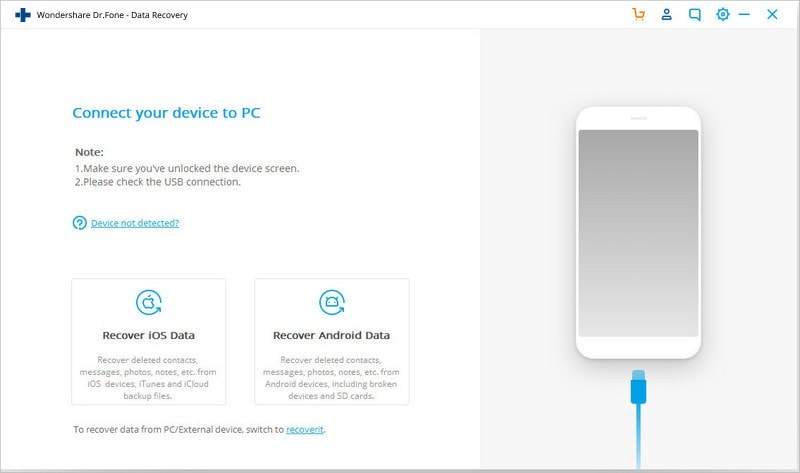
- Conecte o seu telefone ao computador com um cabo e selecione os tipos de arquivo que deseja recuperar.
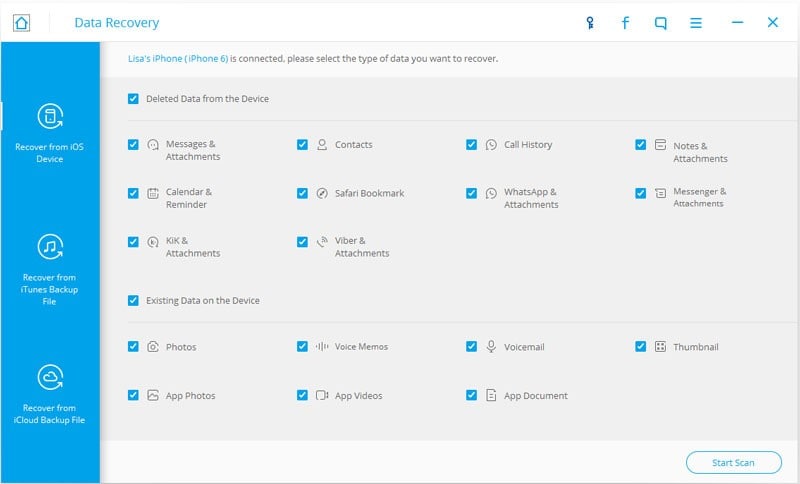
- Aguarde até que o programa faça a verificação na sua conta do iTunes em busca de arquivos ausentes, escolha quais arquivos você deseja restaurar e salve eles em um armazenamento externo.
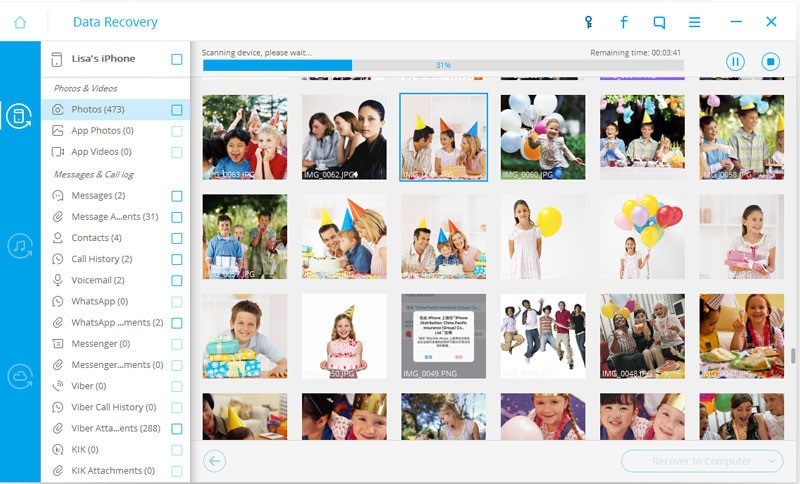
Precaução Recomendada:
Na luta contra os erros do iTunes você também pode usar Programas de Terceiros destinados a corrigir a falha do aplicativo ou do sistema operacional iOS, é melhor baixar o software de fontes oficiais, se ocorrer o erro 54 ao transferir compras para a iTunes Store, a melhor solução é baixá-los do serviço através da iTunes Store - "Mais" - "Compras" - o ícone da nuvem, quando nenhuma das soluções acima funcionar, os problemas de hardware podem ser a causa do erro 54 no iTunes, para descobrir qual dispositivo está causando a falha, você precisa tentar executar o procedimento de sincronização em outro computador, isso ajudará a descartar ou confirmar um problema com o seu computador.
Dr.Fone - Backup do Celular
Este software é fornecido pela Wondershare - líder no setor da recuperação e reparo de telefones, com esta ferramenta você pode gerenciar com eficácia as suas contas iCloud, bem como mitigar qualquer perda de dados indesejados tendo um backup com precaução, baixe o Dr.Fone - Backup do Celular para assumir o controle da sua própria plataforma de armazenamento.
Categorias
Artigos Recomendados
Recuperação de Dados
- 1 Recuperar Dados de iPhone
- Software para ignorar bloqueio do iCloud
- Lê suas conversações do WhatsApp no PC
- Como Recuperar Fotos Excluídas do WhatsApp
- Como Contornar a Ativação do iCloud
- Melhores software de recuperação de dados
- 2 Recuperar Dados de Android
- Como acessar Android com Tela Quebrada
- Recupera Contatos do Android com Tela Quebrada
- Como Reparar Samsung Galaxy com a Tela Preta
- Softwares gratuitos para recuperação do Android
- Métodos de Recuperação de Contatos no Samsung














Alexandre Garvalhoso
staff Editor